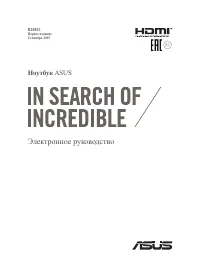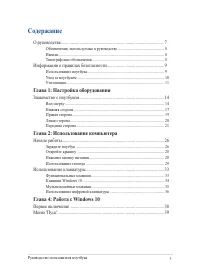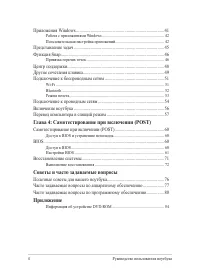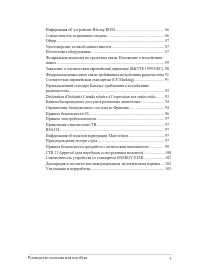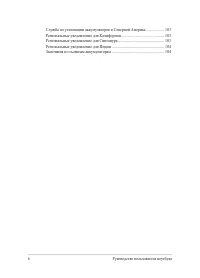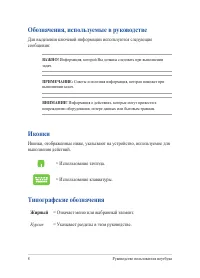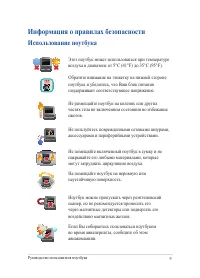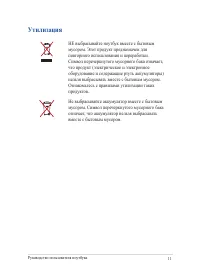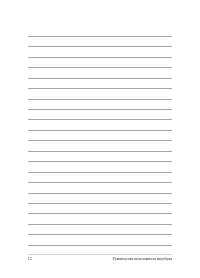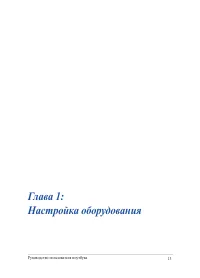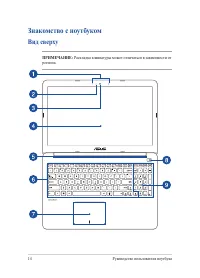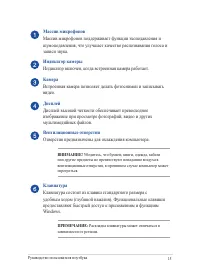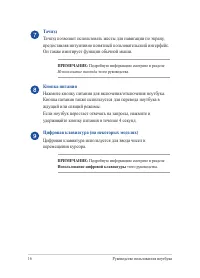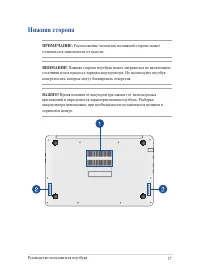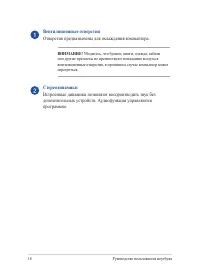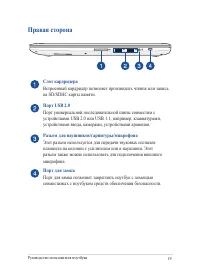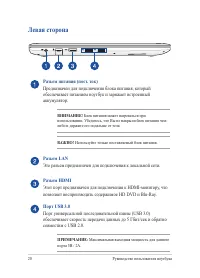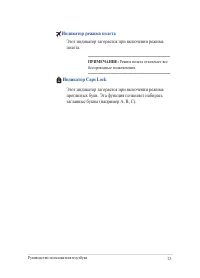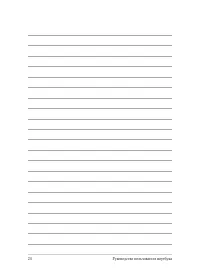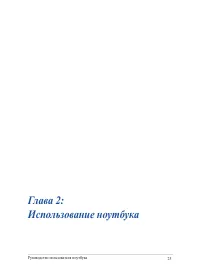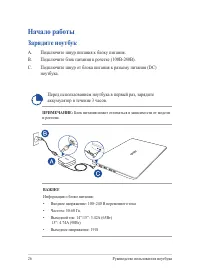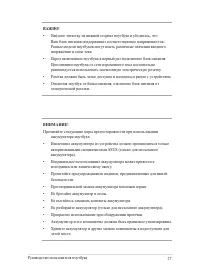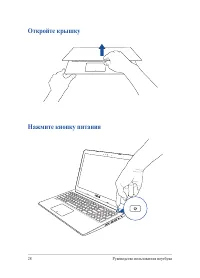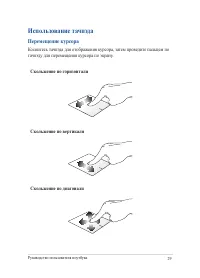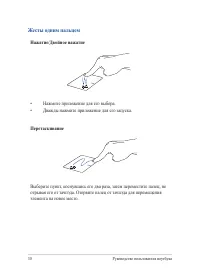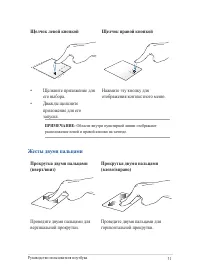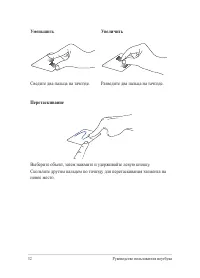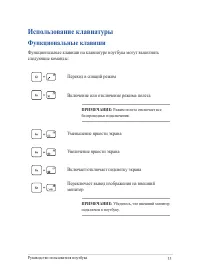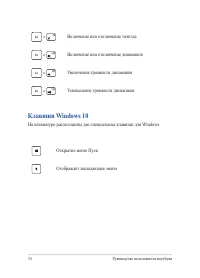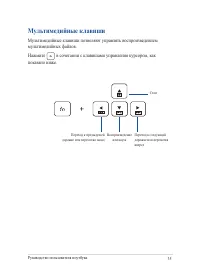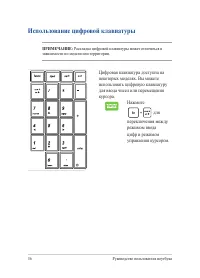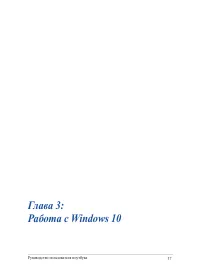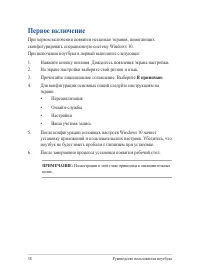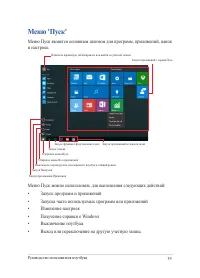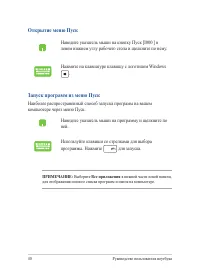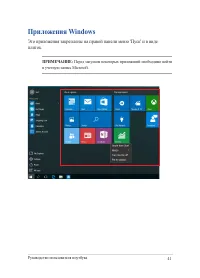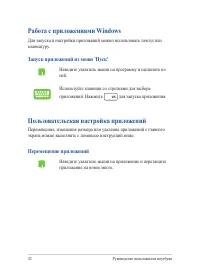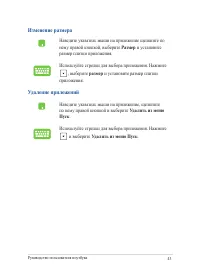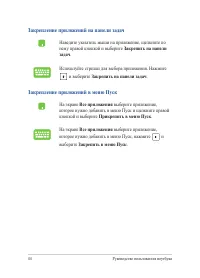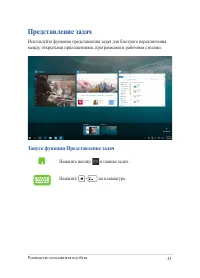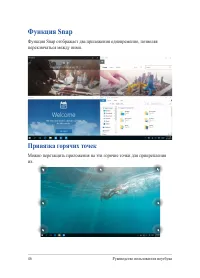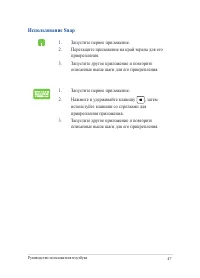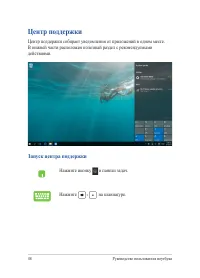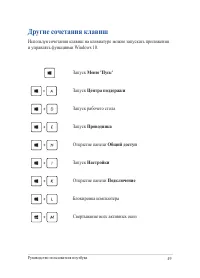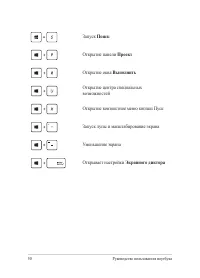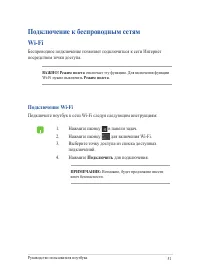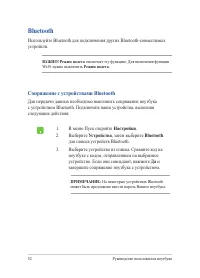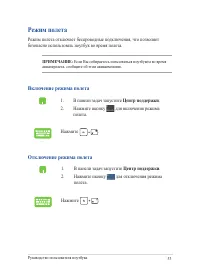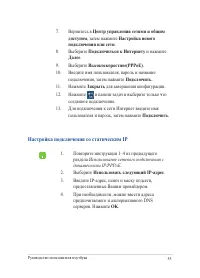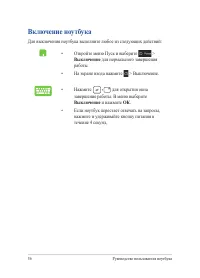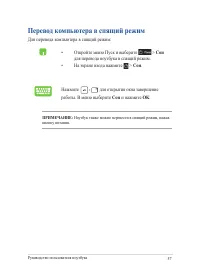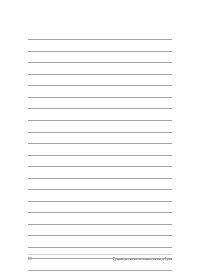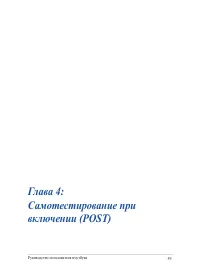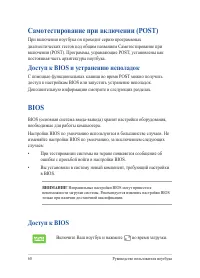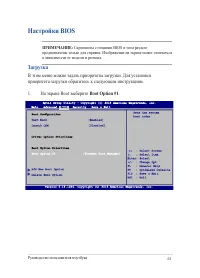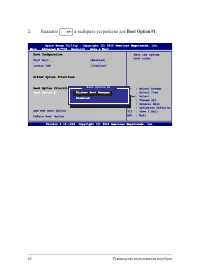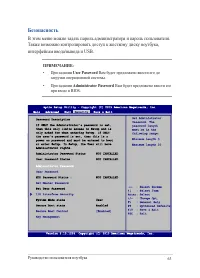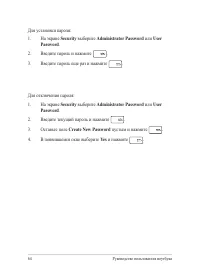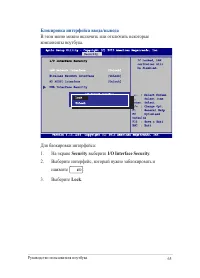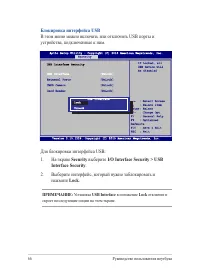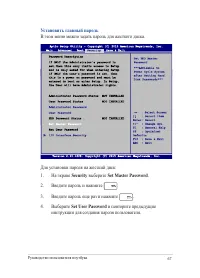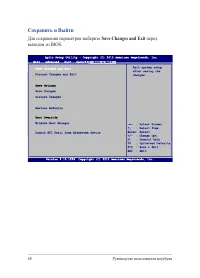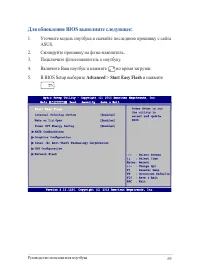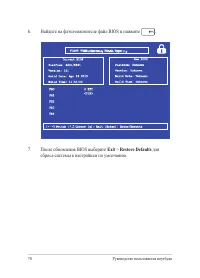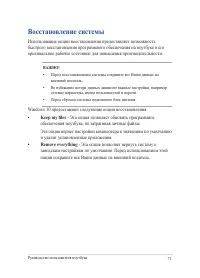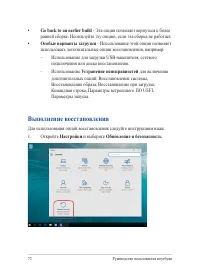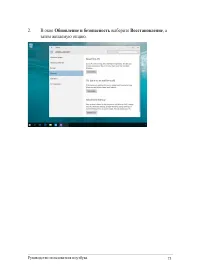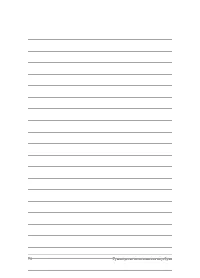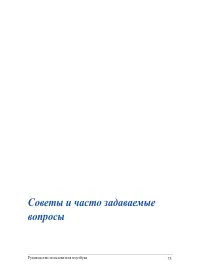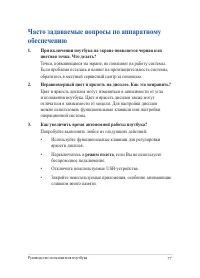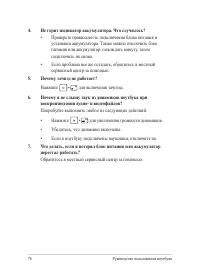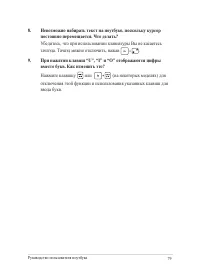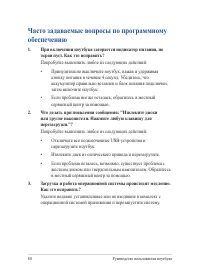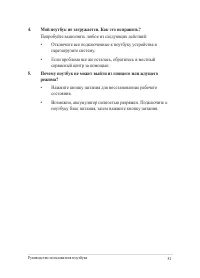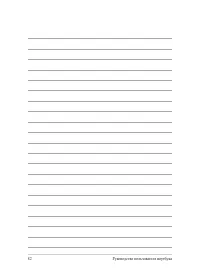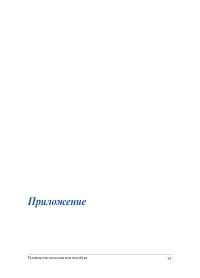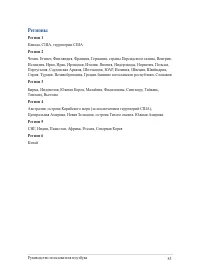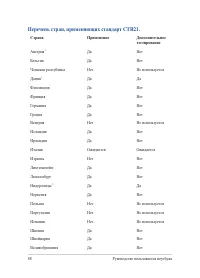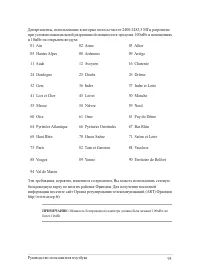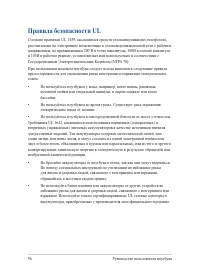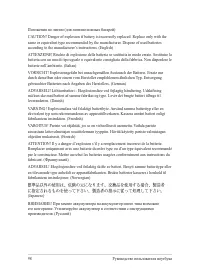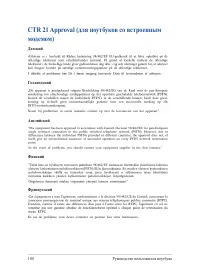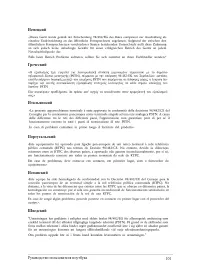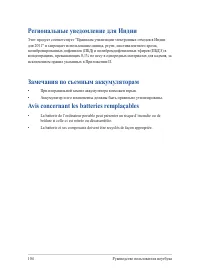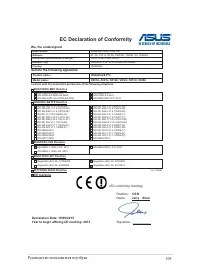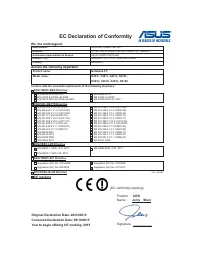Ноутбуки ASUS R516UB - инструкция пользователя по применению, эксплуатации и установке на русском языке. Мы надеемся, она поможет вам решить возникшие у вас вопросы при эксплуатации техники.
Если остались вопросы, задайте их в комментариях после инструкции.
"Загружаем инструкцию", означает, что нужно подождать пока файл загрузится и можно будет его читать онлайн. Некоторые инструкции очень большие и время их появления зависит от вашей скорости интернета.
Загружаем инструкцию
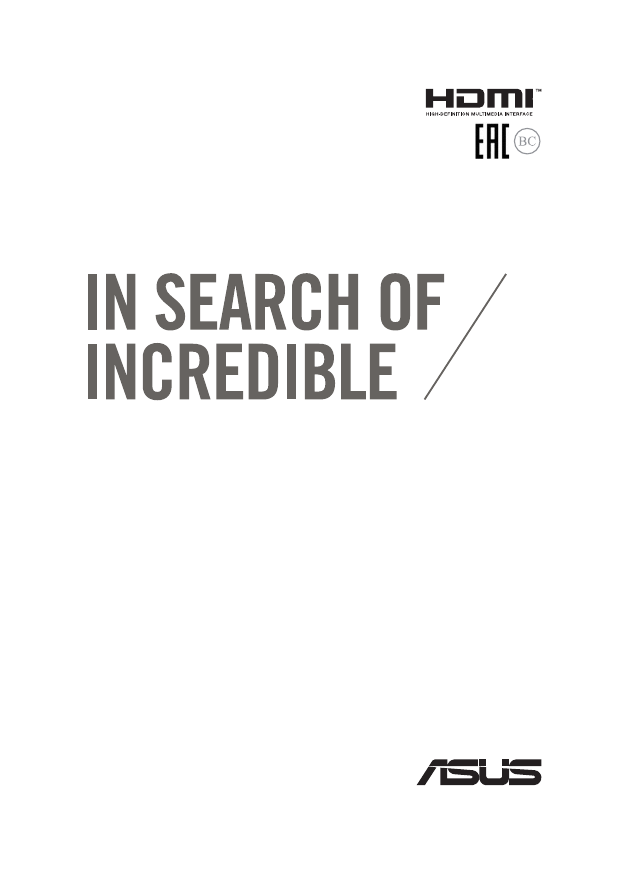
Электронное руководство
R10823
Первое издание
Сентябрь 2015
Ноутбук
ASUS
Содержание
- 3 Содержание; Глава 1: Настройка оборудования
- 4 Советы и часто задаваемые вопросы
- 7 О руководстве
- 8 Обозначения, используемые в руководстве; Для выделения ключевой информации используются следующие; Типографские обозначения; Жирный; Курсив; Иконки
- 9 Информация о правилах безопасности; Использование ноутбука
- 10 Уход за ноутбуком
- 11 Утилизация
- 16 Тачпэд; Кнопка питания
- 17 Нижняя сторона
- 18 Вентиляционные отверстия; Отверстия предназначены для охлаждения компьютера.; Стереодинамики; Встроенные динамики позволяют воспроизводить звук без
- 19 Правая сторона; Слот кардридера
- 20 Левая сторона; Разъем LAN
- 21 Передняя сторона; Индикаторы; Индикаторы состояния позволяют идентифицировать текущее; Индикатор питания; Индикатор питания загорается, показывая, что; Индикатор зарядки аккумулятора (двухцветный); Двухцветный индикатор отображает состояние заряда
- 22 Цвет
- 23 Индикатор режима полета; Индикатор Caps Lock; Этот индикатор загорается при включении режима
- 26 Перед использованием ноутбука в первый раз, зарядите; Начало работы; Зарядите ноутбук; Подключите шнур питания к блоку питания.
- 29 Использование тачпэда; Перемещение курсора; тачпэду для перемещения курсора по экрану.; Скольжение по горизонтали
- 30 Жесты одним пальцем; Нажатие/Двойное нажатие; Нажмите приложение для его выбора.; Перетаскивание; отрывая его от тачпэда. Оторвите палец от тачпэда для перемещения
- 31 Щелчок левой кнопкой; Жесты двумя пальцами; Прокрутка двумя пальцами
- 32 Выберите объект, затем нажмите и удерживайте левую кнопку.; Уменьшить; Сведите два пальца на тачпэде.
- 33 Функциональные клавиши; Использование клавиатуры
- 34 Клавиши Windows 10
- 35 Мультимедийные клавиши; Мультимедийные клавиши позволяют управлять воспроизведением
- 38 Первое включение; Я принимаю
- 40 Открытие меню Пуск
- 41 Приложения Windows; Это приложения закреплены на правой панели меню 'Пуск' и в виде
- 42 Работа с приложениями Windows; экрана можно выполнить с помощью инструкций ниже:; Перемещение приложений; Наведите указатель мыши на приложение и перетащите
- 43 Удаление приложений; Удалить из меню; Изменение размера; Размер
- 44 Закрепление приложений в меню Пуск
- 45 Представление задач; между открытыми приложениями, программами и рабочими столами.; Запуск функции Представление задач; Нажмите иконку в панели задач.
- 46 Функция Snap; Функция Snap отображает два приложения одновременно, позволяя; Привязка горячих точек
- 47 Использование Snap
- 48 Центр поддержки; В нижней части расположен полезный раздел с рекомендуемыми; Запуск центра поддержки
- 49 Другие сочетания клавиш; Центра поддержки
- 50 Поиск
- 51 Подключение к беспроводным сетям; Подключить
- 52 Настройки; Bluetooth; Сопряжение с устройствами Bluetooth
- 53 Отключение режима полета; Включение режима полета
- 54 Подключение к проводным сетям; Использование сетевого подключения с динамическим IP/PPPoE
- 55 Настройка подключения со статическим IP; Использование сетевого подключения с
- 56 Включение ноутбука; Выключение
- 57 Перевод компьютера в спящий режим; Сон
- 60 Доступ к BIOS и устранению неполадок; BIOS; Доступ к BIOS
- 61 Настройки BIOS; Загрузка; В этом меню можно задать приоритеты загрузки. Для установки
- 63 Безопасность; Также возможно контролировать доступ к жесткому диску ноутбука,
- 65 Блокировка интерфейса ввода/вывода; В этом меню можно включить или отключить некоторые; Security; выберите; I/O Interface Security; Выберите интерфейс, который нужно заблокировать и; Lock
- 66 Блокировка интерфейса USB; В этом меню можно включить или отключить USB порты и; Interface Security
- 67 Установить главный пароль
- 69 Для обновления BIOS выполните следующее:; Уточните модель ноутбука и скачайте последнюю прошивку с сайта; Advanced; и нажмите
- 70 Найдите на флэш-накопителе файл BIOS и нажмите; Exit; для
- 71 Восстановление системы; Keep my files
- 72 Go back to an earlier build; Выполнение восстановления
- 76 Полезные советы для вашего ноутбука
- 77 Часто задаваемые вопросы по аппаратному; При включении ноутбука на экране появляется черная или
- 78 Не горит индикатор аккумулятора. Что случилось?
- 79 Невозможно набирать текст на ноутбуке, поскольку курсор; Нажмите клавишу или
- 80 Часто задаваемые вопросы по программному; При включении ноутбука загорается индикатор питания, но
- 81 Мой ноутбук не загружается. Как это исправить?
- 84 Информация об устройстве DVD-ROM; Региональная информация по проигрыванию DVD
- 85 Регионы
- 86 Информация об устройстве Blu-ray ROM
- 87 Обзор; Удостоверение сетевой совместимости
- 88 Перечень стран, применяющих стандарт CTR21.
- 89 Федеральная комиссия по средствам связи:
- 90 Заявление о соответствии европейской директиве
- 91 Федеральная комиссия по связи: требования к; Соответствие европейским стандартам (CE Marking)
- 92 Промышленный стандарт Канады: требования к
- 94 Ограничение беспроводного доступа во Франции; Каналы беспроводного доступа в различных
- 96 Правила безопасности UL
- 97 Правила электробезопасности
- 99 Правила безопасности при работе с оптическим; Предупреждение безопасности CD-ROM; Уведомление о покрытии
- 102 Совместимость со стандартом ENERGY STAR; Декларация и соответствие международным
- 103 Служба по утилизации аккумуляторов в Северной
- 104 Региональные уведомление для Индии; Замечания по съемным аккумуляторам; Avis concernant les batteries remplaçables